
复制 系统资源不足 无法完成请求的服务,系统资源不足,无法完成请求的服务?教你轻松解决!
时间:2024-09-24 来源:网络 人气:
系统资源不足,无法完成请求的服务?教你轻松解决!
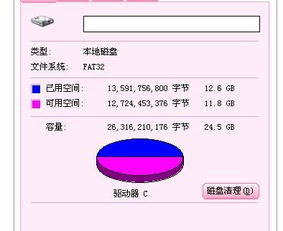
一、检查启动项,减少开机自启程序
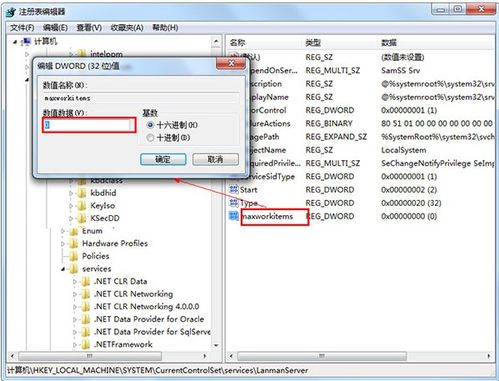
按下“Win + R”键,打开运行窗口。
输入“msconfig”,点击确定。
在“系统配置”窗口中,切换到“启动”选项卡。
查看列表中的程序,禁用不必要的开机自启程序。
二、调整虚拟内存,优化系统性能
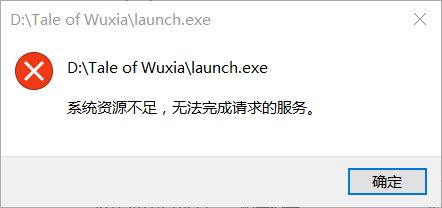
右键点击“我的电脑”,选择“属性”。
在“系统”窗口中,点击“高级系统设置”。
在“高级”选项卡中,点击“性能”设置。
在“性能选项”窗口中,点击“设置”。
在“虚拟内存”选项卡中,点击“更改”。
取消勾选“自动管理所有驱动器的分页文件大小”,然后选择“自定义大小”。
根据电脑内存大小,设置合适的虚拟内存大小,建议设置为物理内存的1.5倍。
点击“设置”和“确定”保存更改。
三、清理磁盘空间,释放系统资源

打开“我的电脑”,选择需要清理的磁盘。
右键点击磁盘,选择“属性”。
在“磁盘清理”窗口中,勾选需要清理的文件类型。
点击“确定”开始清理。
四、优化内存管理,提高电脑运行速度

下载并安装一款内存管理软件,如“内存大师”。
打开软件,查看内存使用情况。
对占用内存较大的程序进行优化,如关闭后台程序、清理缓存等。
五、检查病毒,确保系统安全
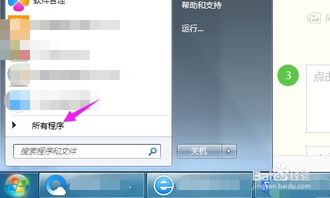
下载并安装一款杀毒软件,如“360安全卫士”。
运行杀毒软件,对电脑进行全面扫描。
如果发现病毒,按照杀毒软件的提示进行清除。
教程资讯
教程资讯排行













